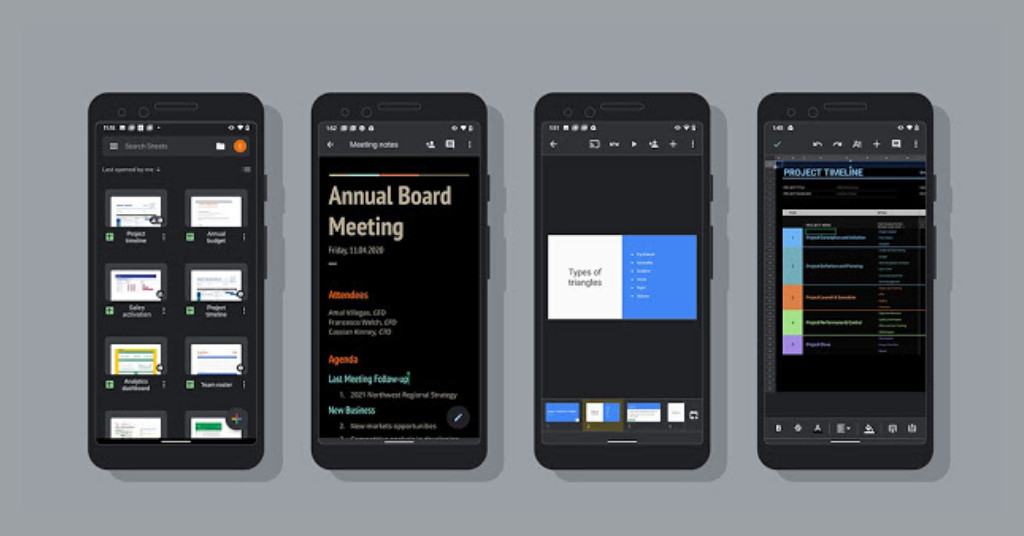Telefonumda karanlık modu kullanmaya kesin olarak inandım. Pil tasarrufu sağladığı varsayılan avantajlarından dolayı değil (bunlar hapşırılacak bir şey olmamasına rağmen), ancak düşük ışıkta (veya neredeyse hiç ışıksız) koşullarda okuma talihsiz alışkanlığım olduğu için ve karanlık mod benim için çok daha nazik. gözler.
Android sistem genelinde bir karanlık moda sahip olsa da, Google uygulamalarınızı ayrı ayrı karanlık veya aydınlık modda gösterecek şekilde ayarlayabilirsiniz – örneğin, gün boyunca çoğu uygulama için ışık modunu kullanmayı seviyorsanız, ancak Dokümanlar için her zaman karanlık modu kullanmak istiyorsunuz.
İlgili
Telefonunuzda, dizüstü bilgisayarınızda ve daha fazlasında karanlık modu nasıl etkinleştirirsiniz
Nasıl ayarlayacağınız aşağıda açıklanmıştır Android telefondaki Dokümanlar, E-Tablolar veya Slaytlar modu (bu, Android 12 çalıştıran bir Pixel 3 üzerinde test edilmiştir):
Uygulamanızı açın ve sol üst köşedeki “hamburger” satırlarına dokunun. Ayarları şeç.” Sayfanın üst kısmına yakın bir yerde temanın bağlantısını göreceksiniz. “Tema seç”e dokunun ve “Koyu”, “Açık” veya “Sistem varsayılanı”nı seçin.  Ayarlar sayfasında “Seç”i seçin tema.”
Ayarlar sayfasında “Seç”i seçin tema.”  Koyu veya açık modları seçebilir veya yalnızca sistem varsayılanıyla gidebilirsiniz.
Koyu veya açık modları seçebilir veya yalnızca sistem varsayılanıyla gidebilirsiniz.
Koyu modu kullanıyorsanız ancak bunun yerine açık modda tek bir belgeyi görmeniz gerekiyorsa (örneğin, yazdırılanın nasıl görüneceğini veya başka bir okuyucuya nasıl görüneceğini daha iyi görebilmeniz için), bunu belge:
Sağ üst köşedeki üç noktayı seçin. “Açık temada görüntüle”ye dokunun. Karanlık temaya geri dönmek istiyorsanız, aynı yönergeleri izlemeniz yeterlidir. Bir belgedeki ışık temasına geri dönebilirsiniz.
 Ve isterseniz açık temaya dönün.
Ve isterseniz açık temaya dönün.
Bir belgedeki temayı yalnızca uygulama koyu temayı kullanıyorsa veya uygulama sistem varsayılanını kullanıyorsa ve bu koyu temaysa değiştirebileceğinizi unutmayın. Uygulamanın kendisi açık temayı kullanıyorsa veya sistem varsayılanını kullanıyorsa ve bu açık temaysa, bir belgede temayı koyu olarak değiştiremezsiniz.
30 Eylül’ü güncelleyin , 2021, 16:30 ET: Bu makale ilk olarak 22 Temmuz 2020’de yayınlandı. Google E-Tablolar arayüzündeki bir değişikliği yansıtmak için iki ekran görüntüsü değiştirildi ve metindeki bazı ayrıntılar güncellendi.